- Del 1. Reparer iPhone, der sidder fast i SOS-tilstand via genstart af mobildata
- Del 2. Reparer iPhone, der sidder fast i SOS-tilstand ved hjælp af FoneLab iOS-systemgendannelse
- Del 3. Reparer iPhone, der sidder fast i SOS-tilstand via opdatering af operatørindstillinger
- Del 4. Reparer iPhone, der sidder fast i SOS-tilstand ved at nulstille netværksindstillinger
- Del 5. Ofte stillede spørgsmål om iPhone sidder fast i SOS-tilstand
Kraftige rettelser til iPhone sidder fast i SOS-tilstand med guide
 Skrevet af Lisa Ou / 10. april 2024 09:00
Skrevet af Lisa Ou / 10. april 2024 09:00 Hvorfor sidder min iPhone fast i SOS-tilstand? Jeg har prøvet at sende beskeder gennem mine iPhone-kontakter og sociale medier-apps, men ingen virker. Er dette effekten af SOS-tilstand? Hvis ja, håber jeg, at nogen kan give nogle rettelser, jeg kan bruge til at komme igennem situationen. Alle forslag eller vejledning, du kan tilbyde, vil blive meget værdsat. På forhånd mange tak!
At have din iPhone eller anden iOS-enhed fast i SOS er et problem, du kan hade at stå over for til enhver tid. Det vil blokere dig for at få adgang til flere enhedsfunktioner, apps og tjenester. For eksempel vil du ikke være i stand til at gennemse dine sociale medie-apps, da SOS-tilstand forhindrer iPhone i at bruge internettet. Du kan heller ikke sende beskeder på grund af netværkssvigt.
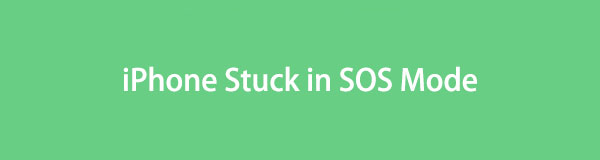
Derfor er det nødvendigt at løse problemet, der får din enhed til at sidde fast i SOS-tilstand, før situationen fører til det værste scenarie. Heldigvis er der adskillige løsninger tilgængelige, og du kan gennemse de mest funktionelle nedenfor. Vi har samlet og lavet enkle retningslinjer for reparationsmetoderne i dette indlæg; Læn dig derfor tilbage og tjen informationen til at løse problemet og slå SOS-tilstand fra på iPhone.

Guide liste
- Del 1. Reparer iPhone, der sidder fast i SOS-tilstand via genstart af mobildata
- Del 2. Reparer iPhone, der sidder fast i SOS-tilstand ved hjælp af FoneLab iOS-systemgendannelse
- Del 3. Reparer iPhone, der sidder fast i SOS-tilstand via opdatering af operatørindstillinger
- Del 4. Reparer iPhone, der sidder fast i SOS-tilstand ved at nulstille netværksindstillinger
- Del 5. Ofte stillede spørgsmål om iPhone sidder fast i SOS-tilstand
FoneLab gør det muligt at rette iPhone / iPad / iPod fra DFU-tilstand, genoprettelsesfunktion, Apple-logo, hovedtelefontilstand mv. Til normal tilstand uden tab af data.
- Løs deaktiverede iOS-systemproblemer.
- Uddrag data fra deaktiverede iOS-enheder uden datatab.
- Det er sikkert og nemt at bruge.
Del 1. Reparer iPhone, der sidder fast i SOS-tilstand via genstart af mobildata
Da SOS-tilstand forhindrer iPhone i at modtage mobildata, kan det hjælpe at genstarte funktionen. På denne måde vil dit netværk blive opdateret, og du kan prøve at få adgang til internettet igen med mobildata. Genstart kan være din primære fremgangsmåde, da det er en standardløsning til netværksproblemer og har den nemmeste procedure. Du kan manøvrere den på appen Indstillinger, så du kan afslutte processen inden for et minut eller et par sekunder.
Handl i henhold til de sikre anvisninger nedenfor for at rette op på, at min iPhone sidder fast i SOS-tilstand via genstart af mobildata:
Trin 1Vælg den Indstillinger ikonet på din iPhones startskærm for at vise appens grænseflade. Dernæst skal du sætte kryds Mobil- eller mobildata at komme videre.
Trin 2Du skal skifte Mobildata skyderen øverst på den følgende skærm for at slå funktionen fra. Et par øjeblikke senere skal du trykke på den igen for at genstarte dine mobildata.
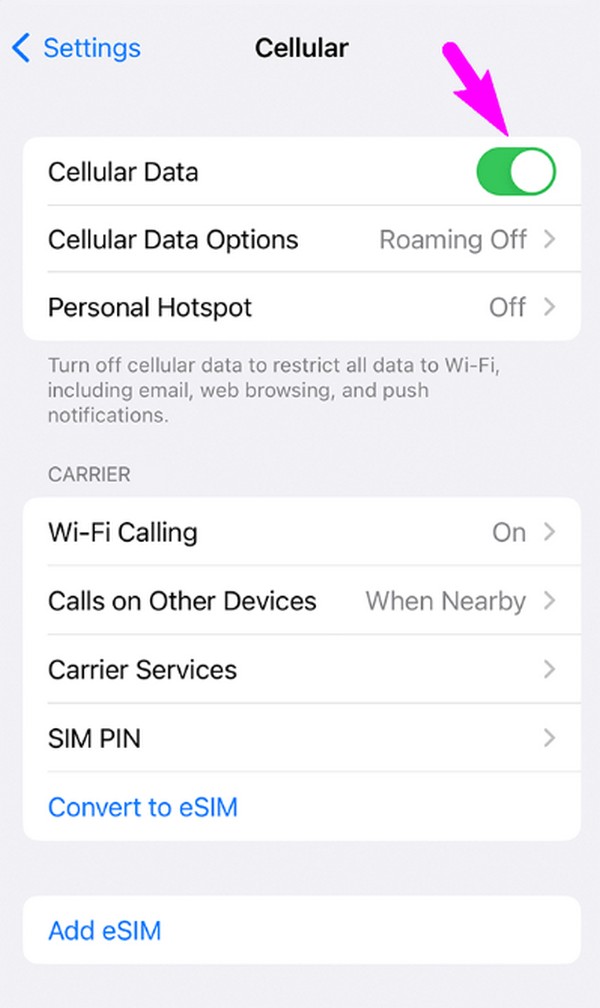
Genstart af denne funktion vil sandsynligvis kun løse mobildataaspektet, ikke hele mobilnetværksproblemet, afhængigt af omstændighederne. Så hvis denne metode ikke kunne løse din iPhone med SOS-tilstandsproblemer, foreslår vi, at du går videre til følgende del.
Del 2. Reparer iPhone, der sidder fast i SOS-tilstand ved hjælp af FoneLab iOS-systemgendannelse
Din iPhone, som sidder fast i SOS-tilstand, kan være forårsaget af et systemproblem. I dette tilfælde et værktøj som FoneLab iOS System Recovery anbefales stærkt. Det er den enkleste måde, du kan prøve, da systemproblemer ofte involverer tekniske detaljer, hvilket kan være forvirrende, især for begyndere. Med dette program behøver du ikke at håndtere kompleksiteten, da dens brugervenlige grænseflade giver forståelige funktioner og processer til at løse sådanne problemer.
FoneLab gør det muligt at rette iPhone / iPad / iPod fra DFU-tilstand, genoprettelsesfunktion, Apple-logo, hovedtelefontilstand mv. Til normal tilstand uden tab af data.
- Løs deaktiverede iOS-systemproblemer.
- Uddrag data fra deaktiverede iOS-enheder uden datatab.
- Det er sikkert og nemt at bruge.
FoneLab iOS System Recovery er tilgængelig for macOS- og Windows-brugere, så du kan bruge dens reparationsfunktion på dine iOS- og iPadOS-enheder. Det er lige meget om din enhed sidder fast i SOS-tilstand, oplever en looping genstart, er deaktiveret eller sidder fast i andre tilstande og visse skærme. Det understøtter alle mulige systemproblemer. Desuden er dens standard- og avancerede tilstande gavnlige, da de lader dig slette eller beholde din iPhones indhold.
Identificer de enkle trin nedenunder som en prøve til reparation af en iPhone, der sidder fast i SOS-tilstand, ingen service med FoneLab iOS System Recovery:
Trin 1Besøg programmets officielle webside for at downloade FoneLab iOS System Recovery's installationsprogram ved hjælp af dens Gratis download knap. Åbn senere filen for at installere reparationsværktøjet, som varer i et øjeblik. Det Starten mulighed vises, når du er færdig, så start værktøjet efter.
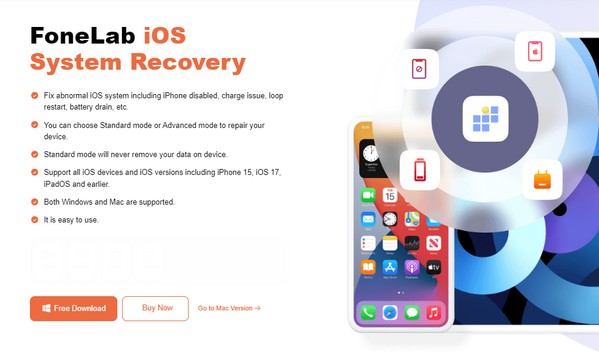
Trin 2Fire nøglefunktioner vil blive vist på programmets hovedgrænseflade. Sæt kryds ved iOS System Recovery funktion øverst til højre, og tryk derefter Starten på følgende skærm. På denne måde vil grænsefladen vise reparationstilstande, Avanceret , standard, som du kan vælge i overensstemmelse hermed. Når det er valgt, skal du vælge Bekræfte under mulighederne.
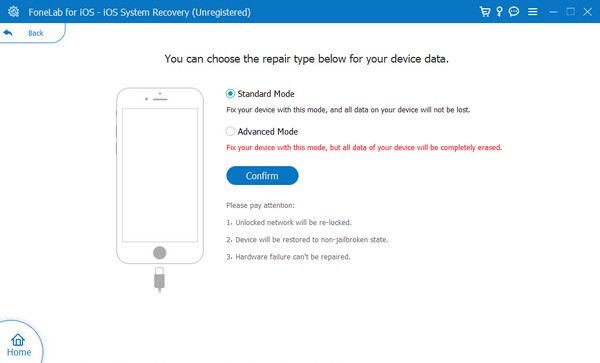
Trin 3I mellemtiden skal din iPhone tilsluttes via et kabel, og vælg derefter enhedens model i det øverste område for at se de relevante anvisninger. Følg dem indtil du nå gendannelsestilstand, og en firmwarepakke vil blive downloadet. Håndter det i overensstemmelse hermed for at løse problemet med din enhed, der sidder fast i SOS-tilstand.
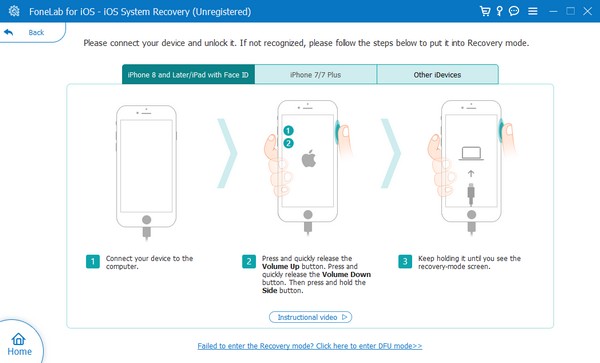
FoneLab gør det muligt at rette iPhone / iPad / iPod fra DFU-tilstand, genoprettelsesfunktion, Apple-logo, hovedtelefontilstand mv. Til normal tilstand uden tab af data.
- Løs deaktiverede iOS-systemproblemer.
- Uddrag data fra deaktiverede iOS-enheder uden datatab.
- Det er sikkert og nemt at bruge.
Del 3. Reparer iPhone, der sidder fast i SOS-tilstand via opdatering af operatørindstillinger
I mellemtiden kan opdatering af dine operatørindstillinger forbedre din netværksydelse. Så det kan også løse problemet med iPhones SOS-tilstand, især da en opdatering justerer nogle netværkskonfigurationer. Det løser også forbindelsesproblemer, som løser problemet og forbedrer netværkets ydeevne. Denne metode kan konfigureres hurtigt i Indstillinger.
Bliv guidet af den nemme procedure nedenfor for at rette den fastlåste iPhone i SOS-tilstand gennem opdatering af operatørindstillinger:
Trin 1Sørg først for, at iPhone er forbundet til et WiFi-netværk. Tryk derefter på Generelt for at se flere muligheder og vælge Om fanen. Bagefter kan du muligvis se en opdatering.
Trin 2Hvis der vises en opdatering, skal du trykke på Opdatering knappen på pop op-vinduet for at hente dine mobilindstillingers seneste opdatering. Se derefter, om enheden stadig er i SOS-tilstand.
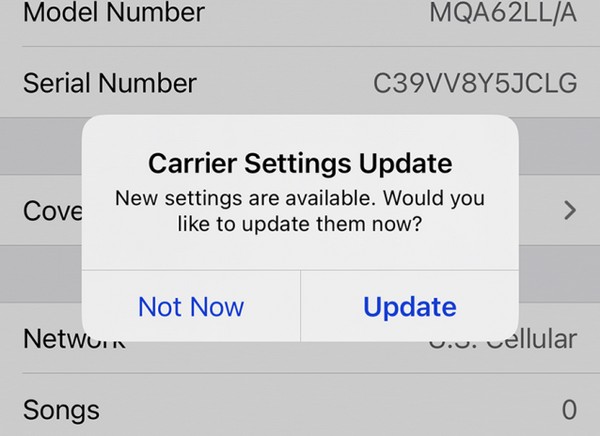
Del 4. Reparer iPhone, der sidder fast i SOS-tilstand ved at nulstille netværksindstillinger
Nulstilling af din iPhones netværksindstillinger er en anden løsning til at reparere en enhed, der sidder fast i SOS-tilstand. Som metodens navn indikerer, nulstiller den alt på dit netværk og fjerner de tweaks, du utilsigtet har lavet, der kan have forårsaget, at enheden har problemer i SOS-tilstand. Så selvom det er den mindst anbefalede løsning, er det stadig blandt de mest garanterede effektive processer, men kun med en risiko.
Hold dig til de sikre instruktioner nedenunder for at reparere telefonen, der sidder fast i SOS-tilstand iPhone ved nulstilling af netværksindstillinger:
Trin 1Tick den Generelt faneblad på Indstillinger interface på din iPhone. Når du har rullet fra indstillingerne, skal du trykke på Overfør eller nulstil iPhone, Og vælg derefter Nulstil på den næste skærm.
Trin 2Nulstillingsmuligheden dukker derefter op på skærmen, så vælg Nulstil netværksindstillinger fanen for at fortsætte med nulstillingen. Når du er færdig, skal du kontrollere, om du stadig sidder fast i SOS-tilstand.
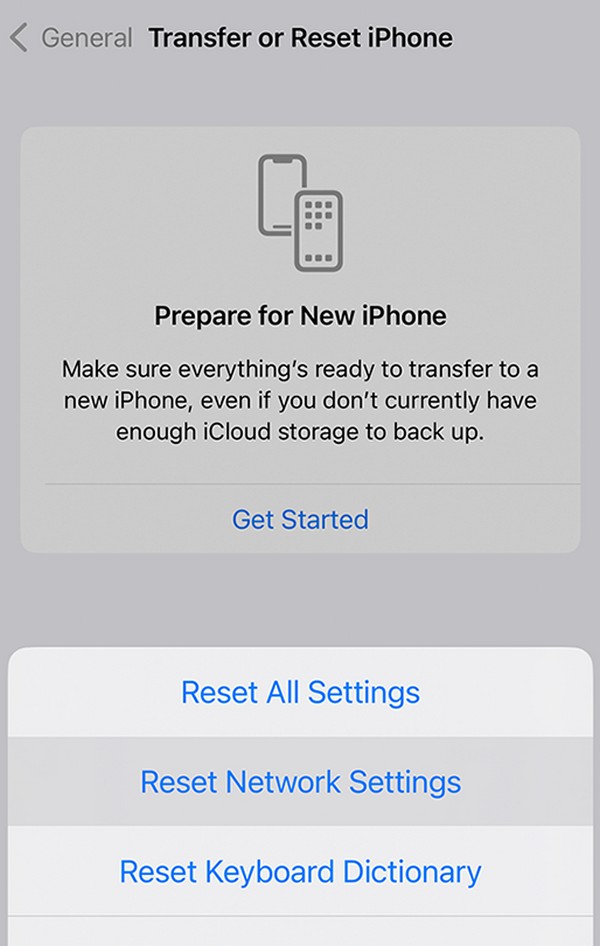
FoneLab gør det muligt at rette iPhone / iPad / iPod fra DFU-tilstand, genoprettelsesfunktion, Apple-logo, hovedtelefontilstand mv. Til normal tilstand uden tab af data.
- Løs deaktiverede iOS-systemproblemer.
- Uddrag data fra deaktiverede iOS-enheder uden datatab.
- Det er sikkert og nemt at bruge.
Del 5. Ofte stillede spørgsmål om iPhone sidder fast i SOS-tilstand
Kan jeg tænde for WiFi i SOS-tilstand?
Ja du kan. De fleste, hvis ikke alle, iPhone- eller iOS-enheder giver dig mulighed for at tænde for WiFi selv i SOS-tilstand. Denne tilstand vedrører for det meste din enheds mobilnetværk og ikke WiFi. Således kan du stadig bruge en internetforbindelse, hvis metoden ovenfor kræver, at du fikserer din fastlåste iPhone i SOS-tilstand.
Hvorfor siger min iPhone kun SOS?
Det betyder, at din iPhone ikke er forbundet med et mobilnetværk, men du kan stadig foretage nødopkald. Måske er signalet kun for lavt i dette tilfælde.
Forlad SOS-tilstanden på din iPhone effektivt ved at bruge de mest kraftfulde løsninger, der anbefales i dette indlæg. Grundlæggende og professionelle funktioner og programmer er tilgængelige, så brug din foretrukne metode i overensstemmelse hermed.
FoneLab gør det muligt at rette iPhone / iPad / iPod fra DFU-tilstand, genoprettelsesfunktion, Apple-logo, hovedtelefontilstand mv. Til normal tilstand uden tab af data.
- Løs deaktiverede iOS-systemproblemer.
- Uddrag data fra deaktiverede iOS-enheder uden datatab.
- Det er sikkert og nemt at bruge.
